|
|
| Emplacement du menu |
|---|
| Draft/BIM : Modification → Mettre à l'échelle |
| Ateliers |
| Draft, BIM |
| Raccourci par défaut |
| S C |
| Introduit dans la version |
| - |
| Voir aussi |
| Draft Surligner des sous éléments, Draft Cloner |
Description
La commande Draft Échelle met à l'échelle ou copie les objets sélectionnés autour d'un point de base. En mode sous-élément, la commande met à l'échelle les points et les arêtes sélectionnés de Draft Lignes et Draft Polylignes.
Cette commande peut être utilisée sur des objets 2D créés avec l'atelier Draft ou l'atelier Sketcher, mais aussi sur de nombreux objets 3D tels que ceux créés avec l'atelier Part, l'atelier PartDesign ou l'atelier BIM.
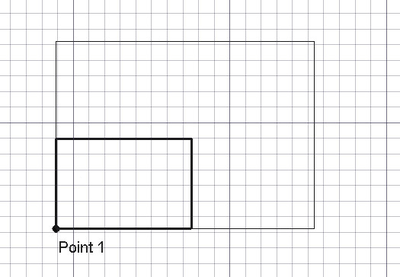
Mise à l'échelle d'un objet autour d'un point de base
Usage
Voir aussi : Draft Aimantation et Draft Contrainte.
- Vous pouvez sélectionner un ou plusieurs objets, ou un ou plusieurs sous-éléments de Draft Lignes ou Draft Polylignes.
- Il existe plusieurs manières de lancer la commande :
- Appuyez sur le bouton
Draft Mettre à l'échelle.
- Draft : sélectionnez l'option Modification →
Mettre à l'échelle du menu.
- BIM : sélectionnez l'option Modification →
Mettre à l'échelle du menu.
- Utilisez le raccourci clavier : S puis C.
- Appuyez sur le bouton
- Si vous n'avez pas encore sélectionné d'objet : sélectionnez un objet dans la vue 3D.
- Le panneau des tâches Échelle s'ouvre. Voir Options pour plus d'informations.
- Si des sous-éléments ont été sélectionnés : cochez la case Modifier les sous-éléments pour activer le mode sous-élément.
- Choisissez le point de base dans la vue 3D ou rentrez des coordonnées et appuyez sur le bouton
Entrer un point.
- Entrez les facteurs d'échelle X, Y et Z.
- Appuyez sur Entrée ou sur le bouton OK pour terminer la commande.
Options
Premier panneau des tâches
Les raccourcis clavier à caractère unique disponibles dans le panneau des tâches peuvent être modifiés. Voir Draft Préférences. Les raccourcis mentionnés ici sont les raccourcis par défaut.
- Pour saisir manuellement les coordonnées du point de base, saisissez les composantes X, Y et Z et appuyez sur Entrée après chacune. Ou vous pouvez appuyer sur le bouton
Entrer un point lorsque vous avez les valeurs souhaitées. Il est conseillé de déplacer le pointeur hors de la vue 3D avant de saisir les coordonnées.
- Appuyez sur G ou cochez la case Global pour basculer en mode global. Si le mode global est activé, les coordonnées sont relatives au système de coordonnées global, sinon elles sont relatives au système de coordonnées de Draft Plan de travail.
- Appuyez sur S pour activer ou désactiver Draft Aimantation.
- Appuyez sur le bouton Fermer pour annuler la commande.
Deuxième panneau de tâches
- Entrez les facteurs X, Y et Z pour définir l'échelle. Les valeurs doivent être supérieures à zéro.
- Cochez la case Mise à l'échelle uniforme pour verrouiller les facteurs X, Y et Z sur la même valeur.
- Si la case Orientation du plan de travail est cochée, les facteurs d'échelle sont relatifs au système de coordonnées de Draft Plan de travail, sinon ils sont relatifs au système de coordonnées global.
- Si la case Copier est cochée, une copie à l'échelle de l'objet d'origine est créée. Cela ne fonctionne que pour les objets Draft qui ont une propriété DonnéesPoints, tels que Draft Polylignes.
- Si la case Modifier les sous-éléments est cochée, la commande utilisera les sous-éléments sélectionnés au lieu de l'ensemble des objets. Les sous-éléments doivent appartenir à Draft Lignes ou Draft Polylignes.
- Si la case Créer un clone est cochée, les Draft Clones des objets originaux sont créés. Cela fonctionne pour tous les types d'objets. Pour les objets qui ne sont pas des objets Draft ou pour les objets Draft qui n'ont pas de propriété DonnéesPoints, cette option doit être sélectionnée.
- Appuyez sur le bouton Sélectionnez à partir de/vers les points et sélectionnez deux points supplémentaires dans la vue 3D pour calculer les facteurs d'échelle. Cela cochera automatiquement la case Mise à l'échelle uniforme. Les facteurs d'échelle X, Y et Z seront donc égaux et seront réglés sur la distance entre le point de base et le point "à partir de" divisé par la distance entre le point de base et le point "vers".
- Appuyez sur Échap ou sur le bouton Annuler pour annuler la commande.
Remarques
- La commande peut également mettre à l'échelle des plans d'image mais pas en mode clone.
Préférences
Voir aussi : Réglage des préférences et Draft Préférences.
- Pour resélectionner les objets de base après avoir copié des objets : Édition → Préférences... → Draft → Général → Sélectionner les objets de base après la copie.
Script
Voir aussi : Autogenerated API documentation et FreeCAD Débuter avec les scripts.
Pour mettre à l'échelle des objets, utilisez la méthode scale du module Draft.
scaled_list = scale(objectslist, scale=Vector(1,1,1), center=Vector(0,0,0), copy=False)
objectslistcontient les objets à mettre à l'échelle. Il s'agit soit d'un objet unique, soit d'une liste d'objets.scaleest le vecteur qui spécifie les facteurs d'échelle X, Y et Z.centerest le point central de l'opération de mise à l'échelle.- Si
copyestTrue, des copies sont créées au lieu de mettre à l'échelle les objets originaux. scaled_listest retourné avec les objets originaux mis à l'échelle, ou avec les nouvelles copies. Il s'agit soit d'un objet unique, soit d'une liste d'objets, en fonction deobjectslist.
Exemple :
import FreeCAD as App
import Draft
doc = App.newDocument()
pts = [App.Vector(0, 0, 0), App.Vector(500, 500, 0), App.Vector(600, 0, 0)]
wire1 = Draft.make_wire(pts, closed=True)
doc.recompute()
scale1 = App.Vector(2.3, 0.75, 0)
wire2 = Draft.scale(wire1, scale1, copy=True)
doc.recompute()
scale2 = App.Vector(-2, -1.5, 0)
wires = Draft.scale([wire1, wire2], scale2, copy=True)
doc.recompute()
Cette page est extraite de https://wiki.freecad.org/Draft_Scale